"Sorry Droid4X can't support the AMD Athlon(tm) 64 X2 Dual Core Processor 4600+ CPU temporarily", "Sorry Droid4X can't support the AMD Athlon(tm) II X2 240 Processor CPU temporarily" hay "Sorry Droid4X can't support the CPU temporarily. AMD Athlon(tm) || X4 640 Processor"... là một trong những thông báo lỗi của giả lập Droid4X khi được cài đặt trên máy tính có sử dụng Chip Athlon 64 X2 của AMD.
Tải giả lập Droid4x cho Mac
Hiện chưa có giải thích rõ ràng hay cụ thể nào cho nguyên nhân lỗi này, nhưng chỉ biết một điều, tất cả những thiết bị sử dụng máy tính có bộ xử lý của AMD, đặc biệt là AMD Athlon đều sẽ "dính" lỗi này. Khi đó, ngay từ thao tác đầu tiên của quá trình cài đặt Droid4X lên máy tính, người dùng không thể thực hiện được và giả lập hiện thông báo như sau:
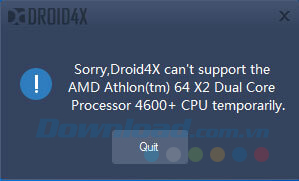
Sửa lỗi "Sorry, Droid4x can't support..." trên Droid4X
Nghe qua thì có vẻ nghiêm trọng, người dùng hoặc sẽ phải thay đổi và sử dụng một giả lập Android khác hoặc sẽ phải cài đặt Droid4X trên một máy tính có chip Intel. Tuy nhiên, chúng ta hoàn toàn có thể sửa lỗi này mà không cần thay đổi bất cứ điều gì, ngoại trừ một điều chỉnh nhỏ sau đây.
Thông báo lỗi có thể khác nhau đôi chút, nhưng về nội dung và tính chất thì hoàn toàn giống nhau, và tất cả đều xảy ra trên thiết bị sử dụng chip Athlon của AMD.

Bước 1: Đầu tiên các bạn đóng thông báo lỗi và cửa sổ cài đặt lại. Sau đó nhấn tổ hợp phím Windows + R để mở hộp thoại Run và nhập từ khóa "Regedit" vào khung Open, chọn tiếp OK hoặc nhấn phím Enter.

Bước 2: Cửa sổ Registry Editor xuất hiện như dưới đây, các bạn lần lượt tìm theo đường dẫn:
HKEY_LOCAL_MACHINE / HARDWARE / DESCRIPTION / System / CentralProcessor / 0
Lúc này, các bạn quan sát giao diện bên tay phải, tìm mục ProcessorNameString và click đúp chuột trái vào đó để thay đổi giá trị (hoặc có thể nhấn chuột phải vào và chọn Modify...).
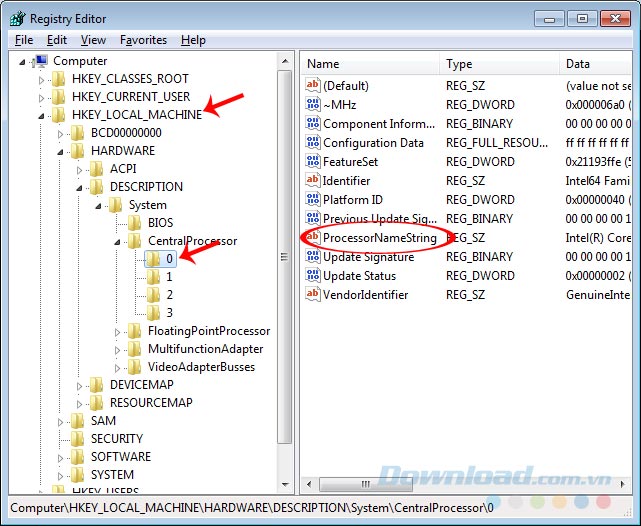
Thay đổi giá trị trong ProcessorNameString
Bước 3: Một cửa sổ nhỏ hiện ra như dưới đây, chúng ta có thể quan sát thấy tên cũ (Value data) trong hộp thoại là AMD Athlon(tm) || X4 640 Processor.

Hãy thay đổi lại thông tin này thành "Intel".

Thay đổi lại tên trong Value data
Hoặc thành thông tin đầy đủ và chính xác như sau: Intel(R) Core(TM) i3-4005U CPU @ 1.7GHz rồi OK để lưu lại.

Sau thao tác này, các bạn có thể cài đặt lại giả lập Droid4X hoặc khởi động lại máy tính rồi cài đặt lại để chắc chắn hơn.
Bài tham khảo:
- Sửa lỗi "Your graphics driver is outdated, please update" trên Droid4X
- Sửa lỗi "Have been repairing the damaged system files" trên Droid4X
Chúc các bạn thực hiện thành công!
